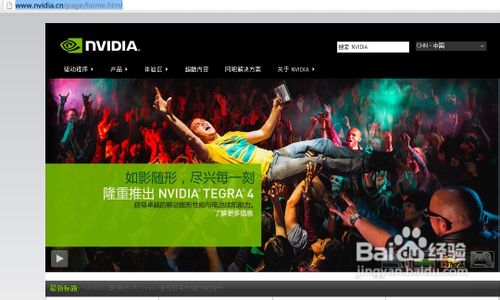win10战地5显卡驱动怎么更新的详细步骤,近日有win10系统玩家要在电脑中玩战地5游戏的时候,发现需要更新显卡驱动才可以进入游戏,但是很多用户并不知道要怎么更新显卡驱动,大家不用着急,小编这就给大家带来win10系统玩战地5更新显卡驱动的方法,想要知道的小伙伴们快看过来吧。
1、在电脑左下角搜索框中搜索设备管理器,然后进入。

2、进入设备管理器对话框,往下翻找到并点击“显示适配器”选择电脑的独立显卡。

3、鼠标右键点击显卡,选择更新驱动程序。
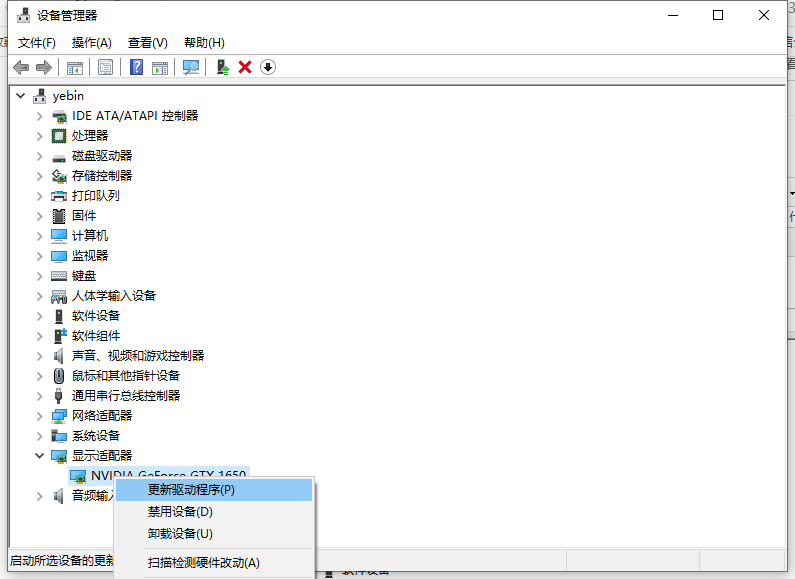
4、选择“自动搜索更新的驱动程序软件”。

5、电脑就会自动更新并且下载最新的驱动程序,只需要等待就可以了。
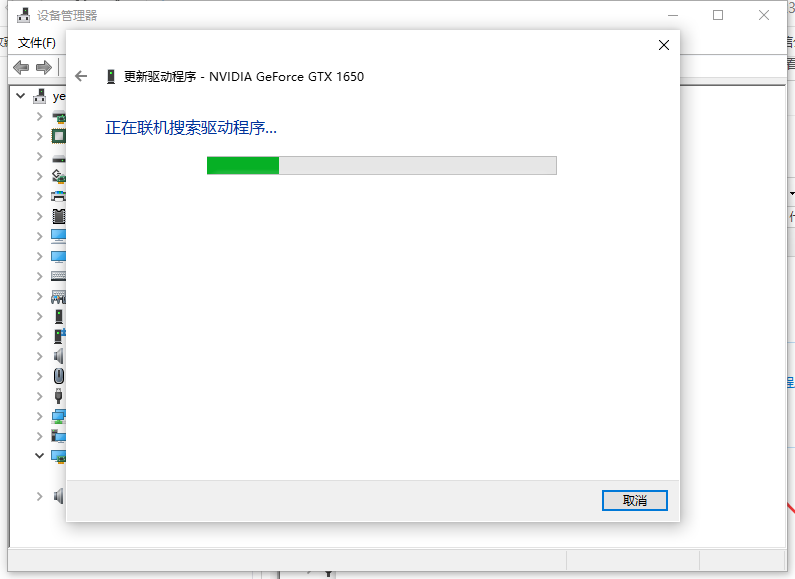
6、驱动也就升级成功了。

以上就是战地5显卡驱动怎么更新的详细介绍啦,希望能帮助到大家。
台式电脑重装系统的详细操作步骤
台式电脑是我们在生活中以及工作上使用最多的工具.最近就有用户问小编台式电脑重装系统怎么操作,那么今天小编就来给大家演示一下台式电脑重装系统的详细操作步骤.